Spesso durante la scansione di documenti, lo sfondo dell'immagine risultante diventa grigio. Ciò rende difficile il riconoscimento e altri lavori successivi con il testo. Esistono modi per ripulire tali documenti pdf e djvu.
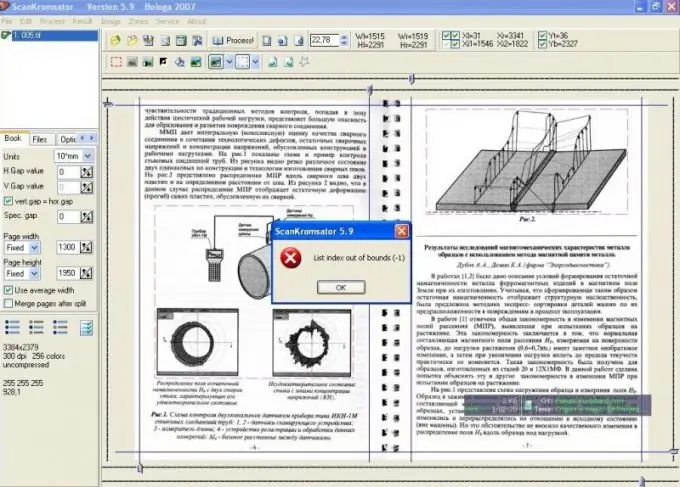
Necessario
Programma ScanCromsator
Istruzioni
Passo 1
Scarica e installa il programma ScanKromsator per rimuovere lo sfondo grigio dalle scansioni. Questo può essere fatto visitando il sito Web del produttore ufficiale del programma djvu-soft.narod.ru/soft/#scan. Selezionare la versione dell'applicazione e fare clic sul collegamento "Download".
Passo 2
Installa il programma sul tuo computer per rimuovere lo sfondo grigio dal file djvu o pdf, aprilo nel programma. Vai alle impostazioni dell'applicazione, seleziona la casella accanto all'opzione Migliora immagine, quindi fai clic sul pulsante Migliora grigio, puoi anche utilizzare il tasto di scelta rapida B.
Passaggio 3
Imposta le impostazioni di pulizia sfondo nella scheda Pulisci sfondo. Impostare il valore del parametro Cleaner passa su uno per rimuovere lo sfondo della scansione. Se il documento ha un contrasto di colore molto piccolo tra lo sfondo e il testo, allora in questo caso la casella di controllo deve essere impostata accanto al parametro Correggi basso contrasto, questo ti permetterà di scegliere la sensibilità di riconoscere le informazioni di testo sullo sfondo.
Passaggio 4
Inizia da un valore di 20-25 e diminuisci gradualmente di 5. Dopo che il Cropper rimuove lo sfondo dall'immagine scansionata, verifica la presenza di testo in essa, il cui contrasto rispetto al colore di sfondo è maggiore o uguale alla soglia di sensibilità specificata. Se viene trovato un tale valore, il colore di tale punto non cambierà o verrà sostituito dal nero puro.
Passaggio 5
Vai alla scheda Qualità, fai clic sul pulsante Migliora, imposta il valore del parametro Passaggi più puliti su uno. Quindi, deseleziona l'opzione Proteggi pixel neri. Racchiudere le illustrazioni in scala di grigi nella scansione nell'area Escludi per proteggerle da eventuali danni.
Passaggio 6
Visualizza in anteprima il risultato della cancellazione dello sfondo grigio utilizzando il pulsante Anteprima con ricampionamento nella scheda Qualità. Selezionare il valore di sensibilità desiderato (da cinque a trenta) per ottenere la rimozione dello sfondo. Maggiore è il contrasto tra le lettere e lo sfondo, maggiore è il valore di questo parametro. Vai alla finestra nera di Protect e disabilitala.






